
Tilpas Safari-browservinduet på Mac
Du kan ændre layoutet på linjer, knapper og bogmærker i Safari, så de passer til din måde at bruge browseren på.
Brug favoritlinjen
I programmet Safari
 på Mac skal du vælge Oversigt > Vis favoritlinje.
på Mac skal du vælge Oversigt > Vis favoritlinje.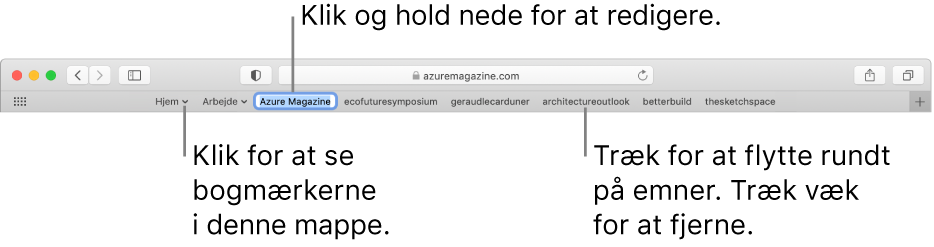
Vis statuslinjen
I programmet Safari
 på Mac skal du vælge Oversigt > Vis statuslinje. Når du holder markøren over et link, vises linkets fuldstændige adresse på statuslinjen nederst i Safari-vinduet.
på Mac skal du vælge Oversigt > Vis statuslinje. Når du holder markøren over et link, vises linkets fuldstændige adresse på statuslinjen nederst i Safari-vinduet.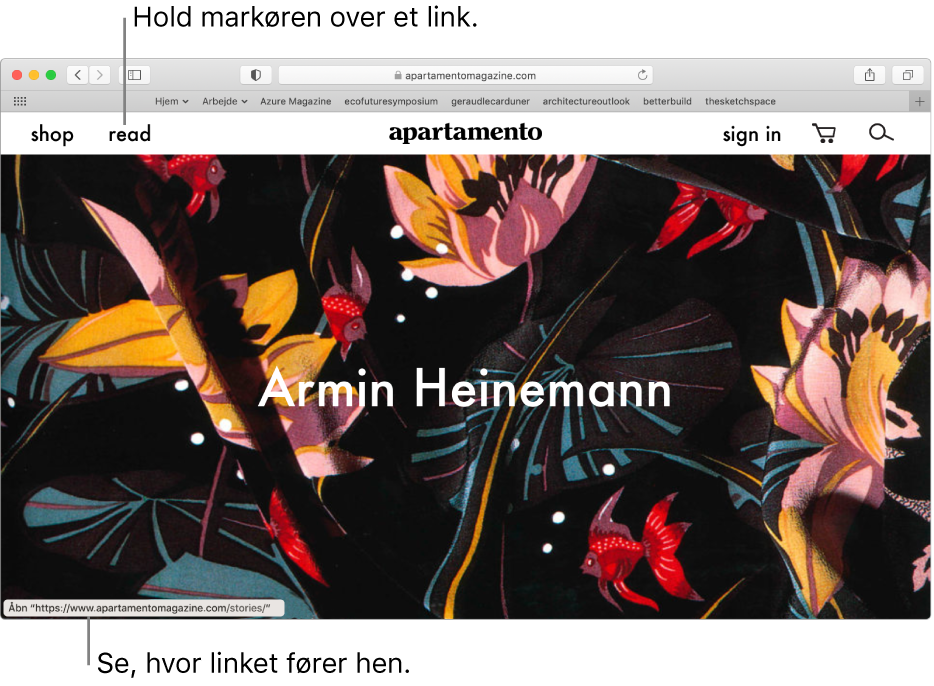
Indstil værktøjslinjen
I programmet Safari ![]() på Mac skal du gøre et af følgende:
på Mac skal du gøre et af følgende:
Udskift emnerne på værktøjslinjen: Vælg Oversigt > Indstil værktøjslinje, og tilføj, fjern og skift rækkefølge på emner på værktøjslinjen ved at trække dem. Du kan f.eks. tilføje knappen iCloud-faner, som viser en liste med websider, der er åbne på dine andre enheder, hvor Safari er slået til i iClouds indstillinger.
Skift hurtigt rækkefølge på knapper på værktøjslinjen: Hold Kommandotasten nede, og træk derefter knapper til venstre og højre. Denne genvej kan ikke bruges til knapperne Tilbage/Frem, Indholdsoversigt, Hjem, Historik eller Overførsler eller det smarte søgefelt.
Skift størrelse på værktøjslinjen: Hvis du kan se vinkelparenteser
 i højre ende af værktøjslinjen, betyder det, at vinduet er for lille til at kunne vise alle emnerne på værktøjslinjen. Gør vinduet større, eller klik på vinkelparenteserne for at se resten af emnerne.
i højre ende af værktøjslinjen, betyder det, at vinduet er for lille til at kunne vise alle emnerne på værktøjslinjen. Gør vinduet større, eller klik på vinkelparenteserne for at se resten af emnerne.Fjern et emne på værktøjslinjen: Tryk på og hold Kommandotasten nede, og træk emnet ud af værktøjslinjen.
Vis eller skjul værktøjslinjen på fuld skærm: Vælg Oversigt > Vis altid værktøjslinje på fuld skærm, mens du arbejder på fuld skærm.
Du kan tilpasse Safari endnu mere, hvis du vælger Safari > Indstillinger og ændrer indstillinger.